首页 > 电脑教程
小编为你解读win7系统鼠标移到“显示桌面”无反应的图文方法
2021-11-14 19:58:33 电脑教程今天教大家一招关于win7系统鼠标移到“显示桌面”无反应的解决方法,近日一些用户反映win7系统鼠标移到“显示桌面”无反应这样一个现象,当我们遇到win7系统鼠标移到“显示桌面”无反应这种情况该怎么办呢?我们可以1、首先点击win7系统的开始菜单,在菜单中选择点击控制面板选项,在控制面板中点击“任务栏和开始菜单”项; 2、接着在弹出来的属性窗口中,在任务栏选项卡下,在“使用Aero Peek 预览桌面”的前面打上“勾”,然后点击确定按钮保存退出就可以了。下面跟随小编脚步看看win7系统鼠标移到“显示桌面”无反应详细的解决方法:
原因:
遇到win7系统的“显示桌面”预览功能失效问题,有可能是因为可能取消了以“显示桌面”预览功能失效“使用Aero Peek 预览桌面”功能,所以小编这里就针对这个为大家介绍下面的方法。
方法:
1、首先点击win7系统的开始菜单,在菜单中选择点击控制面板选项,在控制面板中点击“任务栏和开始菜单”项;
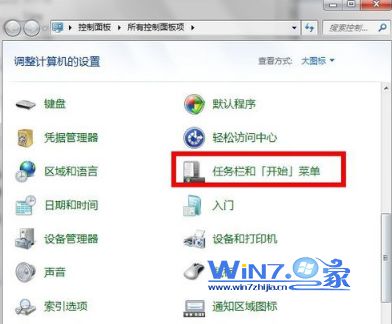
2、接着在弹出来的属性窗口中,在任务栏选项卡下,在“使用Aero Peek 预览桌面”的前面打上“勾”,然后点击确定按钮保存退出就可以了。
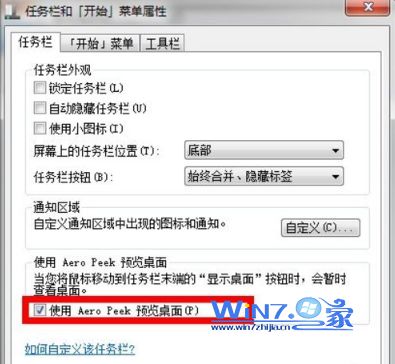
通过上面简单的两个步骤就可以巧妙解决win7鼠标移到“显示桌面”无反应问题了,是不是很简单呢?如果你也遇到过上面的问题的话不妨可以试试上面的方法,这样显示桌面预览功能又可以方便的使用了哦,
关于win7系统鼠标移到“显示桌面”无反应的解决方法就给大家介绍到这边了,如果你的电脑也遇到了这种情况,可以试试上面的方法哦。希望帮助到大家。
相关教程推荐
- 2021-10-25 win7电脑公司特别版,win7有企业版吗
- 2021-08-25 电脑如何分盘win7,电脑如何分盘?
- 2021-08-05 win7电脑蓝牙怎么连接,win7电脑蓝牙怎么连接蓝牙
- 2021-08-11 win7休眠无法唤醒,win7休眠无法唤醒黑屏 bios
- 2021-10-05 win7互传,win7互传文件
- 2021-11-08 换win7系统,换win7系统后鼠标动不了
- 2021-11-04 win7 path,win7 path变量
- 2021-11-10 新装win7,新装win7无法连接无线网络
- 2021-11-13 win7鼠标速度,win7鼠标速度很慢
- 2021-11-07 win7红色警戒,win7红色警戒2黑屏
热门教程